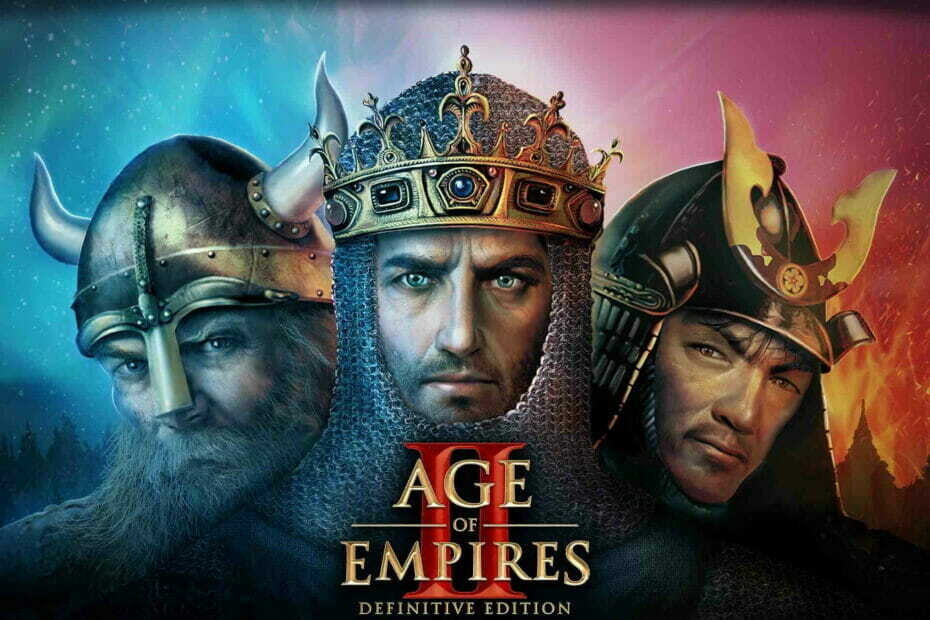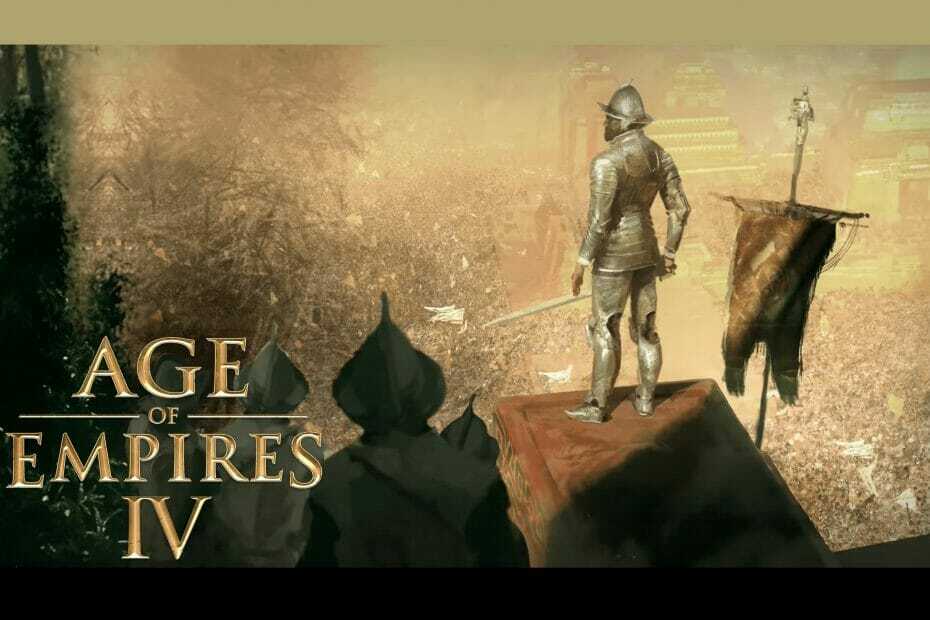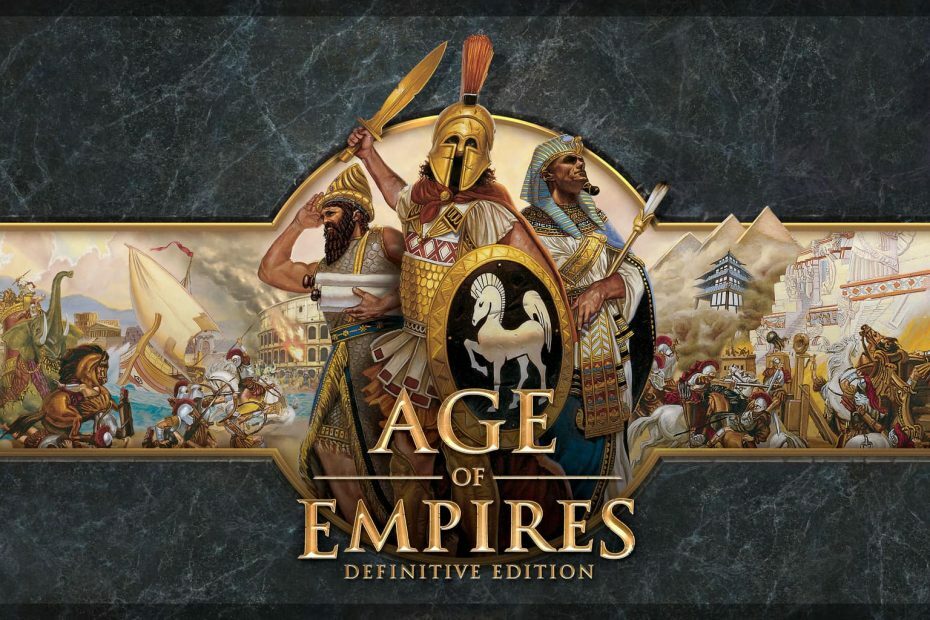- Mulți utilizatori care joacă Age of Empires 4 au raportat că nu pot modifica setările grafice.
- Ar putea fi din cauza unor probleme de compatibilitate, a rulării jocului pe un PC neacceptat sau a fi pe o versiune mai veche de Windows, printre altele.
- Puteți remedia cu ușurință problema modificând fie fișierele jocului, actualizând Windows sau o grămadă de alte metode.
- De asemenea, aflați despre diferitele facțiuni din Age of Empires 4 pentru a o descoperi pe cea mai bună.

XINSTALAȚI FĂCÂND CLIC PE DESCARCARE FIȘIER
Acest software va repara erorile comune ale computerului, vă va proteja de pierderea fișierelor, malware, defecțiuni hardware și vă va optimiza computerul pentru performanță maximă. Remediați problemele PC-ului și eliminați virușii acum în 3 pași simpli:
- Descărcați Instrumentul de reparare PC Restoro care vine cu tehnologii brevetate (brevet disponibil Aici).
- Clic Incepe scanarea pentru a găsi probleme Windows care ar putea cauza probleme PC-ului.
- Clic Repara tot pentru a remedia problemele care afectează securitatea și performanța computerului
- Restoro a fost descărcat de 0 cititorii luna aceasta.
Franciza Age of Empires, unul dintre cele mai apreciate jocuri de strategie, este aici cu Age of Empires 4. Și acesta cu siguranță oferă multe, atât în ceea ce privește conținutul, cât și grafica. Cu toate acestea, anumiți utilizatori au raportat că nu pot schimba setările grafice în Age of Empires 4.
În acest caz, ori de câte ori încearcă să facă modificări la setările grafice, ecranul fie a devenit negru, fie jocul s-a prăbușit.
În timp ce unii au avut probleme cu setările de grafică ale sistemului sau probleme cu driverul, alții au considerat că compatibilitatea sau setarea aplicației în sine este vinovată.
În încercarea de a aduce cele mai bune soluții, am parcurs o mulțime de forumuri în care utilizatorii au postat despre aceasta și alte probleme similare.
Și, în secțiunile următoare, am enumerat cele mai eficiente soluții în cazul în care nu puteți modifica setările grafice în Age of Empires 4.
Care sunt cerințele minime de sistem pentru Age of Empires 4?
De la lansarea lui Age of Empires 4, fanii nu au fost decât încântați și dornici să verifice dacă computerul lor poate rula jocul. Puteți afla asta de la noi ghid care detaliază cerințele de sistem pentru Age of Empires 4.
De asemenea, este recomandat ca computerul dvs. să îndeplinească cel puțin cerințele minime, dacă nu cele recomandate. Acest lucru vă va asigura că nu veți întâlni erori în timpul jocului, similar cu cel despre care am discutat aici.
Ce pot face dacă nu pot schimba setările grafice în Age of Empires 4?
1. Reporniți computerul
- Navigați la desktop și apăsați Alt + F4 pentru a lansa Închide Windows cutie.
- Faceți clic pe meniul derulant și selectați Repornire din lista de opțiuni care apar.
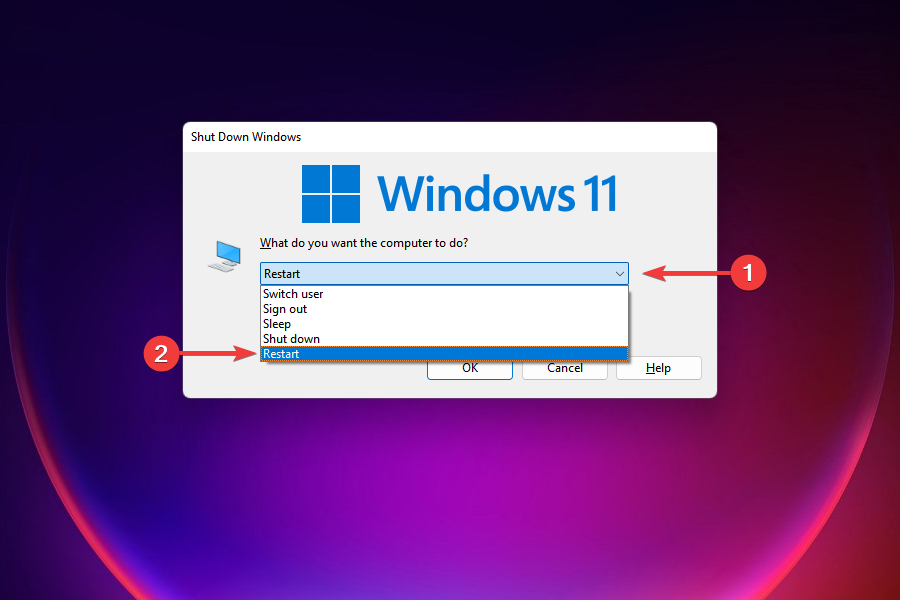
- Click pe Bine pentru a reporni Windows.
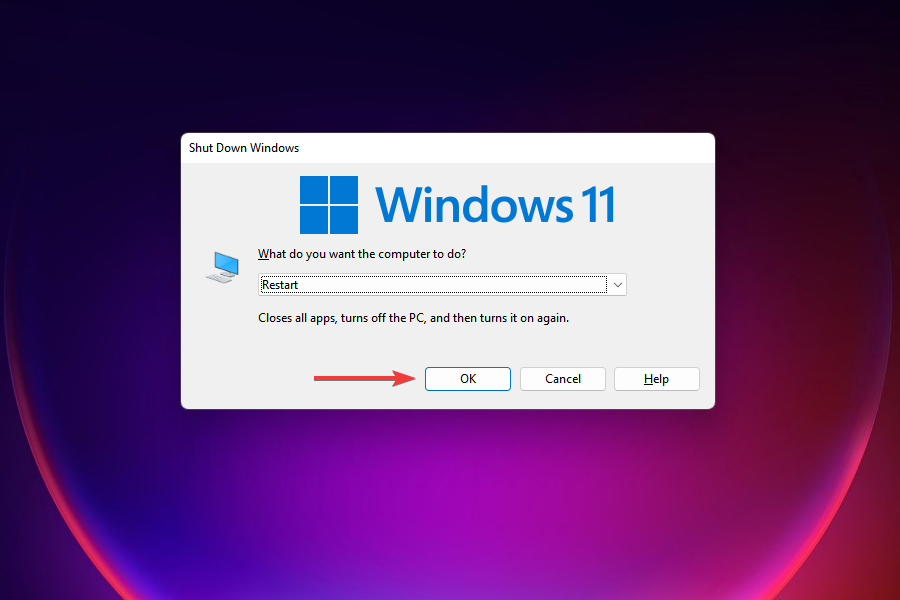
Dacă este o eroare care vă împiedică să schimbați setările grafice în Age of Empires 4, o simplă repornire ar rezolva problema. Când reporniți sistemul, sistemul de operare este reîncărcat și orice erori temporare sunt eliminate, rezolvând astfel problema.
2. Editați fișierele jocului Age of Empires 4
- presa Windows + E a lansa Explorator de fișiere.
- Navigați pe următoarea cale sau inserați-o în bara de adrese din partea de sus și apăsați introduce:
Documente\Jocurile mele\Age of Empires 4\Utilizatori\NewProfile3.xml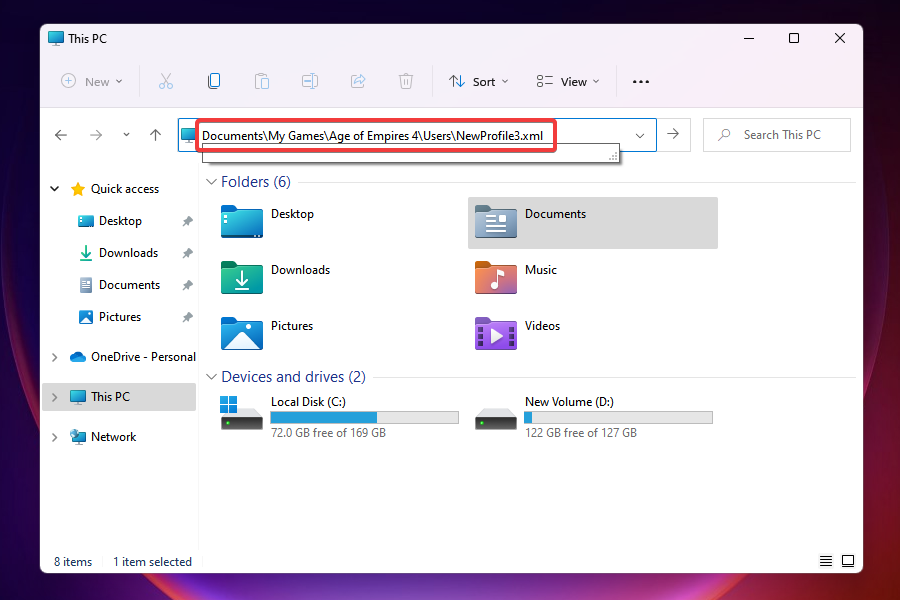
- Poți să folosești Notepad++ sau orice alt editor XML pentru a face modificările aici.
- Acum, localizați linia cu optiongrfxres si inlocuieste-l cu asta:
1920 x 1080 - Salvați modificările și ar trebui să se reflecte în joc.
În afară de setările de rezoluție pe care le-am stabilit aici, puteți verifica celelalte opțiuni disponibile în meniul drop-down pentru aceleași și le puteți folosi și pe acestea. Doar înlocuiți valoarea rezoluției din rândul de mai sus și setările grafice din Age of Empires 4 vor fi modificate.
3. Schimbați modul de compatibilitate Age of Empires 4
- presa Windows + E pentru a lansa Explorator de fișiere, așa cum ați făcut mai devreme.
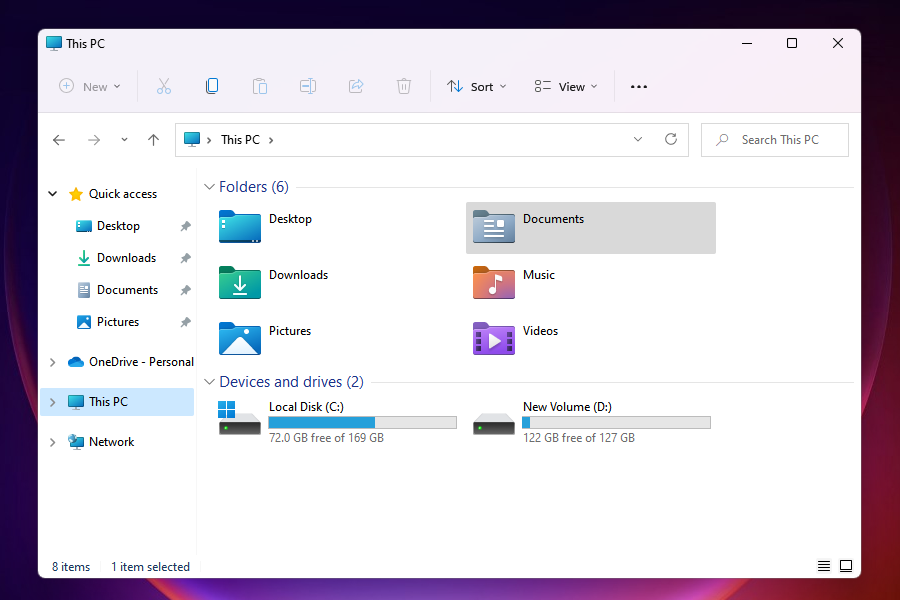
- Navigați la aceeași cale pe care ați făcut-o în ultima remediere pentru a deschide fișierul XML:
\Documente\Jocurile mele\Age of Empires 4\Utilizatori\NewProfile3.xml - De data aceasta, în loc să schimbăm rezoluția, vom modifica modul de compatibilitate.
- Găsiți și ștergeți această linie din fișierul XML:
fals - Acum, lipiți asta:
Adevărat - După schimbarea modului, acum ar trebui să puteți face modificările dorite în setările jocului.
Dacă ultima remediere nu a funcționat, puteți încerca să schimbați modul de compatibilitate în fișierul XML și să vedeți dacă vă ajută. Majoritatea utilizatorilor care nu au putut schimba setările grafice în Age of Empires 4 au găsit această metodă utilă.
4. Actualizați Windows 11
- presa Windows + eu pentru a lansa Setări aplicația.
- Selectați Windows Update din filele listate în panoul de navigare din stânga.
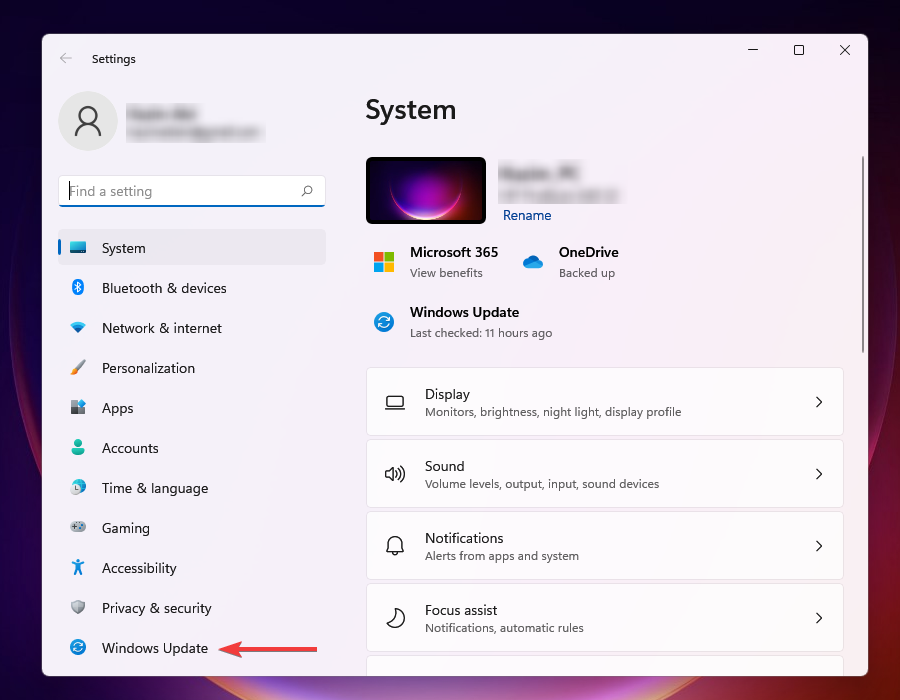
- Din nou, selectați Windows Update opțiunea din dreapta.
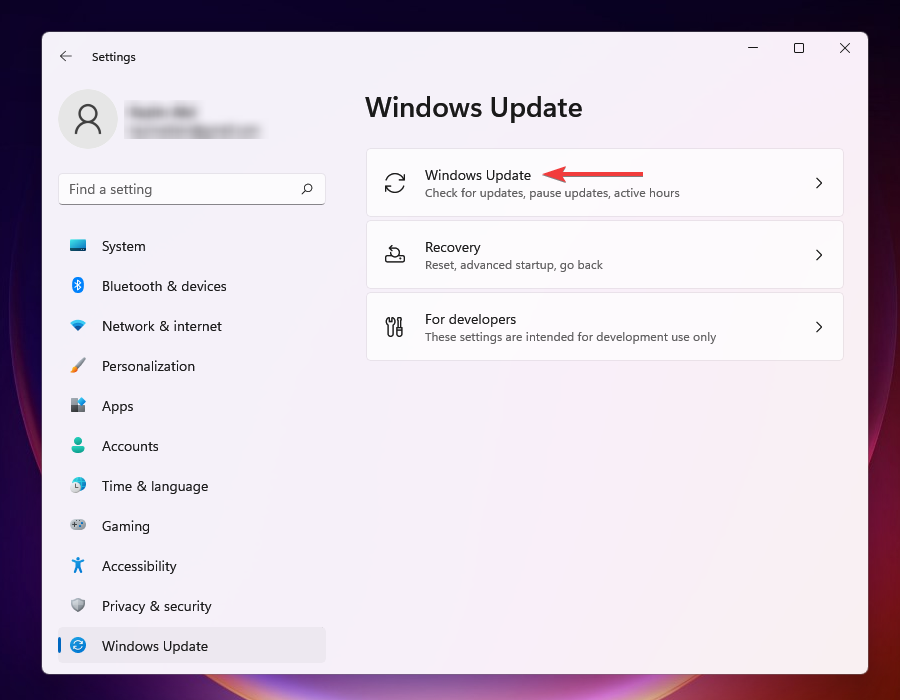
- Click pe Verifică pentru actualizări pentru a explora toate actualizările disponibile și pentru a le descărca și instala.
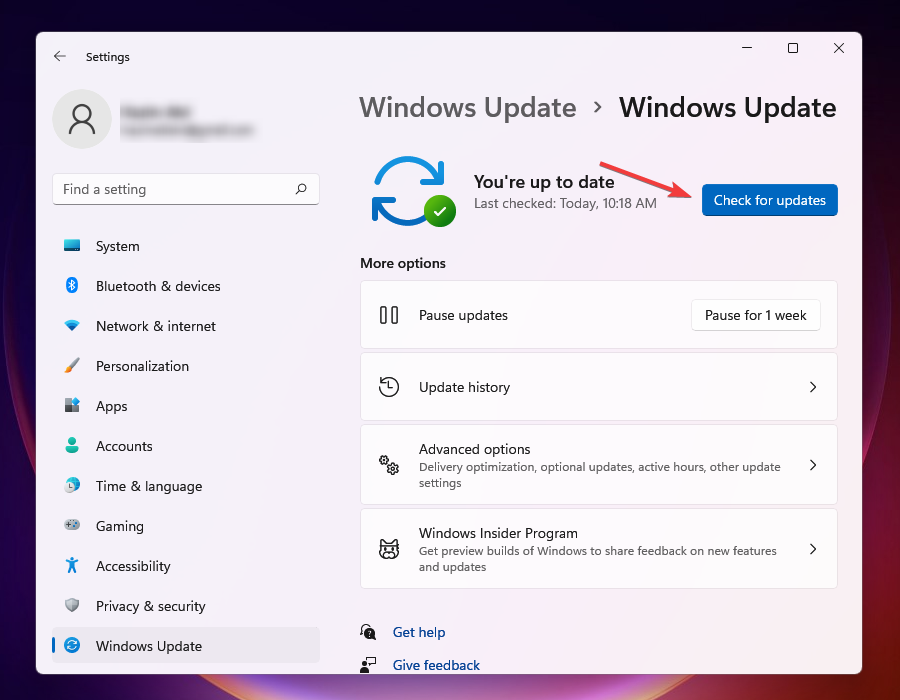
Dacă rulați o versiune mai veche de Windows, sunt șanse ca aceasta să cauzeze problema atunci când schimbați setările grafice în Age of Empires 4. Cu fiecare actualizare, sunt lansate anumite îmbunătățiri, împreună cu patch-uri, iar acestea ar putea ajuta la rezolvarea problemei.
Sfat de expert: Unele probleme ale PC-ului sunt greu de rezolvat, mai ales când vine vorba de depozite corupte sau de fișiere Windows lipsă. Dacă întâmpinați probleme la remedierea unei erori, este posibil ca sistemul dumneavoastră să fie parțial defect. Vă recomandăm să instalați Restoro, un instrument care vă va scana mașina și va identifica care este defecțiunea.
Click aici pentru a descărca și a începe repararea.
O altă caracteristică importantă pentru funcționarea eficientă a Age of Empires 4 și a altor jocuri high-end, este că trebuie să aveți cea mai recentă versiune de DirectX instalat.
Și cea mai bună parte, veți primi actualizări pentru acesta numai prin Windows Update. Așa că mergeți mai departe și verificați dacă există o versiune mai nouă disponibilă și descărcați-o.
5. Actualizați driverele grafice
- Faceți clic dreapta pe start butonul sau apăsați Windows + X pentru a lansa Acces rapid meniu și selectați Manager de dispozitiv din lista de optiuni.
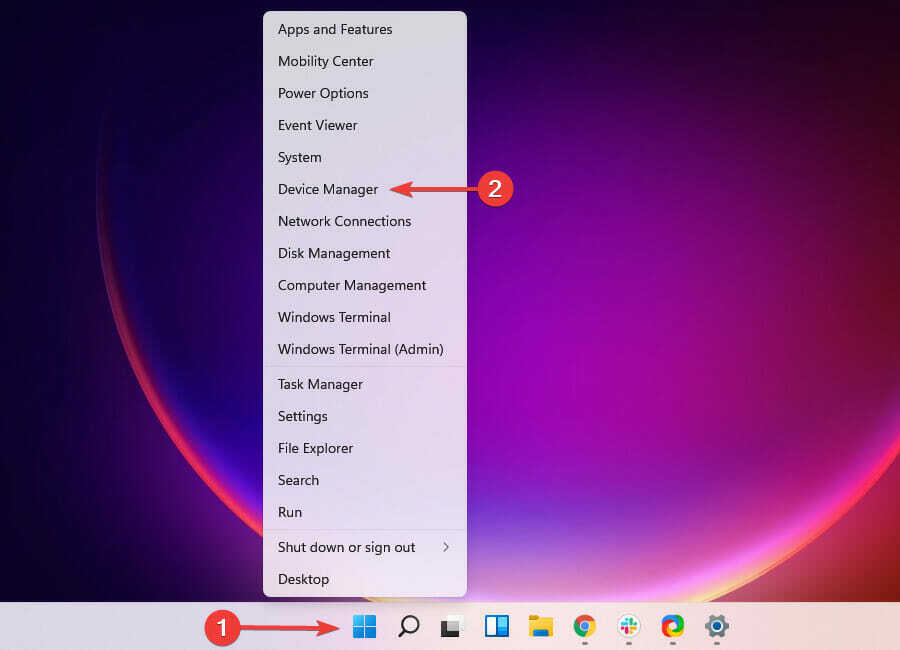
- Găsiți și faceți dublu clic pe Adaptoare de afișare pentru a extinde și a vizualiza dispozitivele de sub acesta.
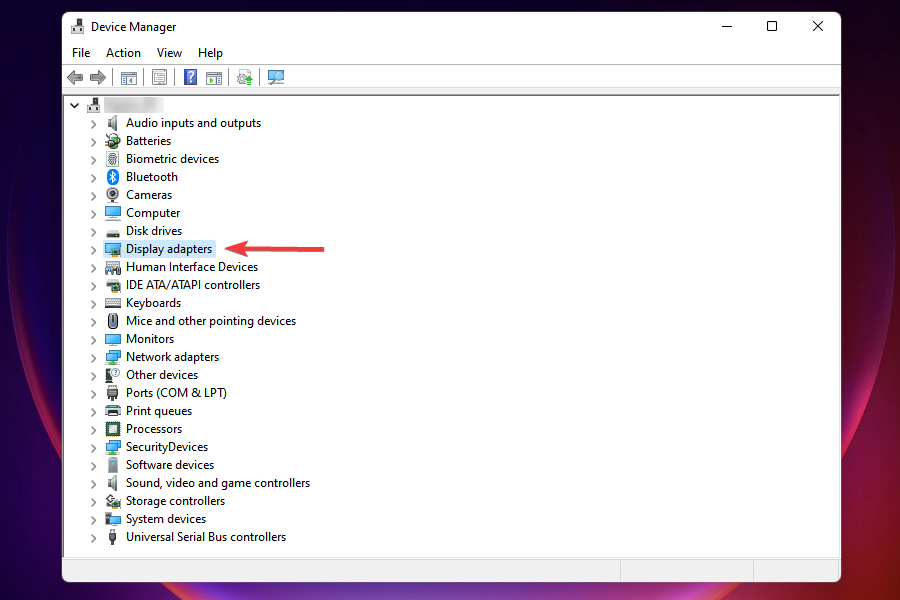
- Faceți clic dreapta pe adaptorul grafic și selectați Actualizați driver-ul din meniul contextual.
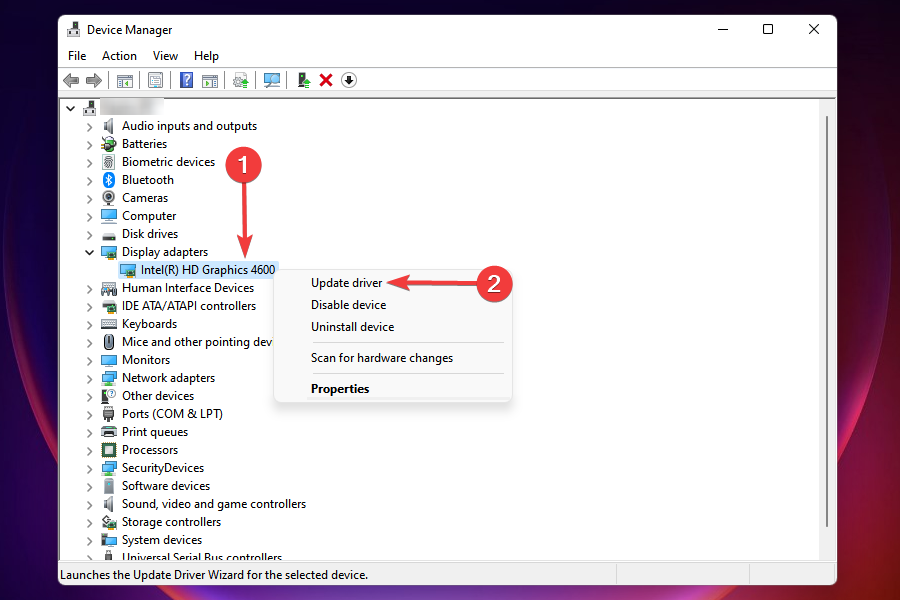
- Click pe Căutați automat drivere dintre cele două opțiuni enumerate aici. Windows va căuta acum cel mai bun driver disponibil pe computer și îl va instala.
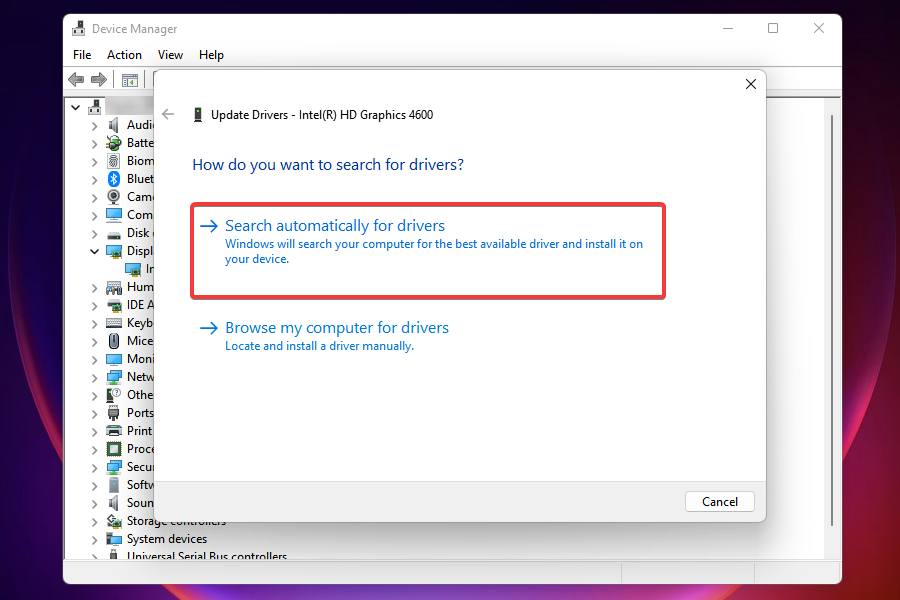
În cazul în care rulați o versiune învechită a driverului grafic, este posibil să provoace o mulțime de probleme. Acestea pot varia de la probleme în timpul jocului până la executarea sarcinilor pe Windows.
Dacă Windows nu poate găsi o versiune mai bună pe sistem, puteți încerca alte moduri de a actualiza driverul. După ce ați instalat cel mai recent driver, verificați dacă puteți modifica setările grafice în Age of Empires 4.
De asemenea, este recomandat să vă scanați computerul cu un software de actualizare a driverelor terță parte de renume. Un program de actualizare a driverelor terță parte, cum ar fi DriverFix este ideal în acest sens.
6. Dezactivați/dezinstalați aplicațiile aflate în conflict
NOTĂ
Puteți dezactiva o aplicație din secțiunea de setări încorporate. Este recomandat să verificați site-ul său oficial pentru a găsi procedura de dezactivare a aplicației aflate în conflict. În cazul în care dezactivarea nu funcționează, urmați pașii enumerați mai jos pentru a dezinstala aplicația.
- presa Windows + eu pentru a lansa Setări aplicația.
- Selectează Aplicații filele din panoul de navigare din stânga.
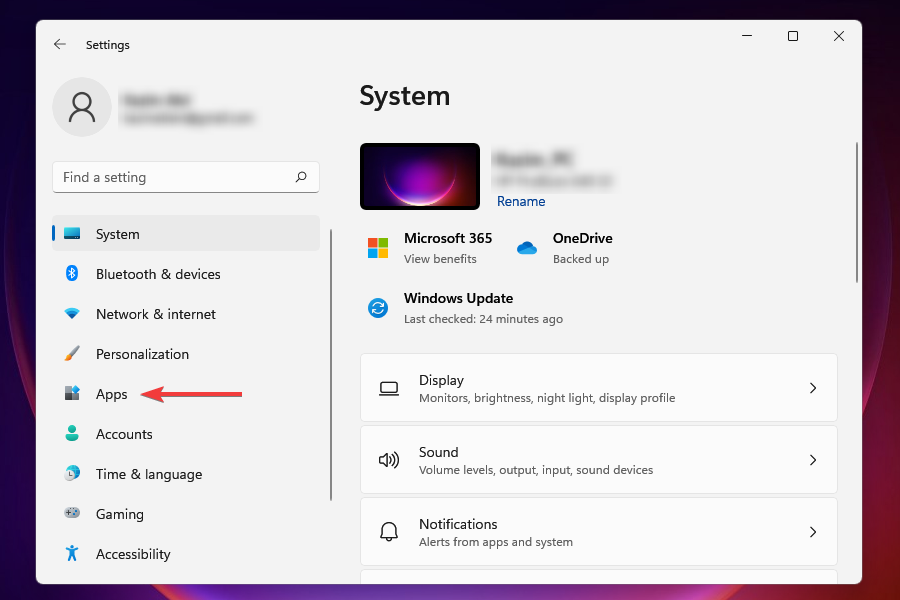
- Click pe Aplicații instalate pe dreapta.
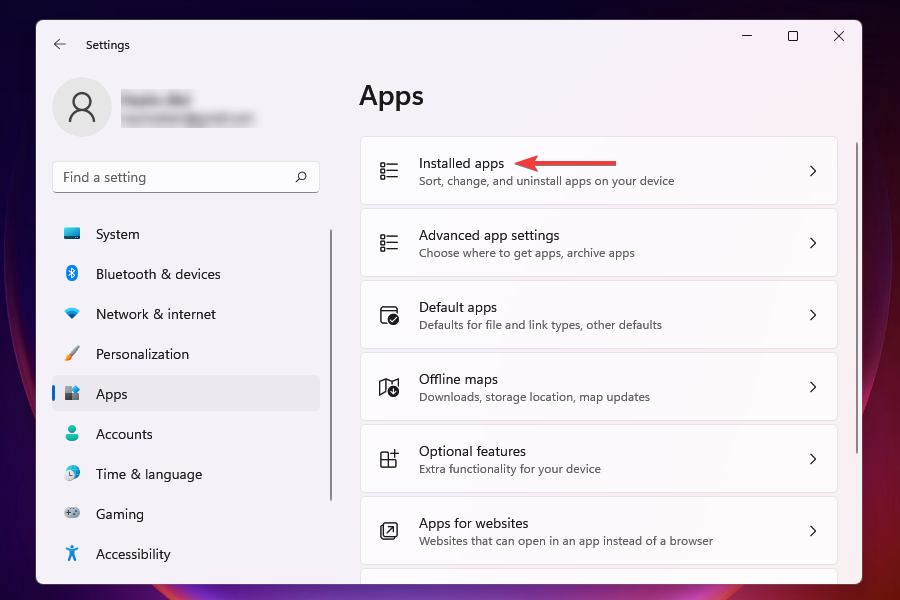
- Găsiți aplicația pe care doriți să o eliminați, faceți clic pe elipsă lângă el și selectați Dezinstalează din lista de opțiuni care apar.
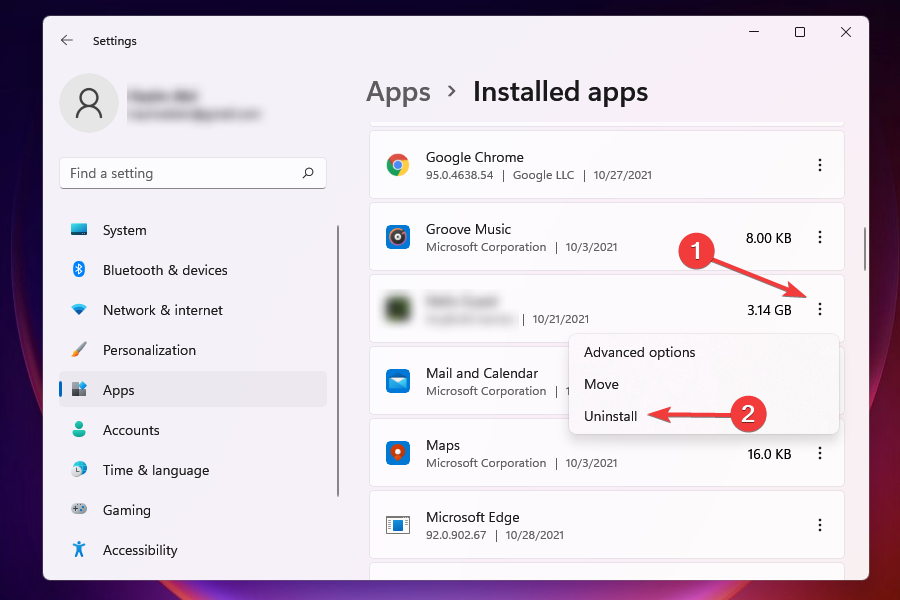
- Clic Dezinstalează la promptul care apare.
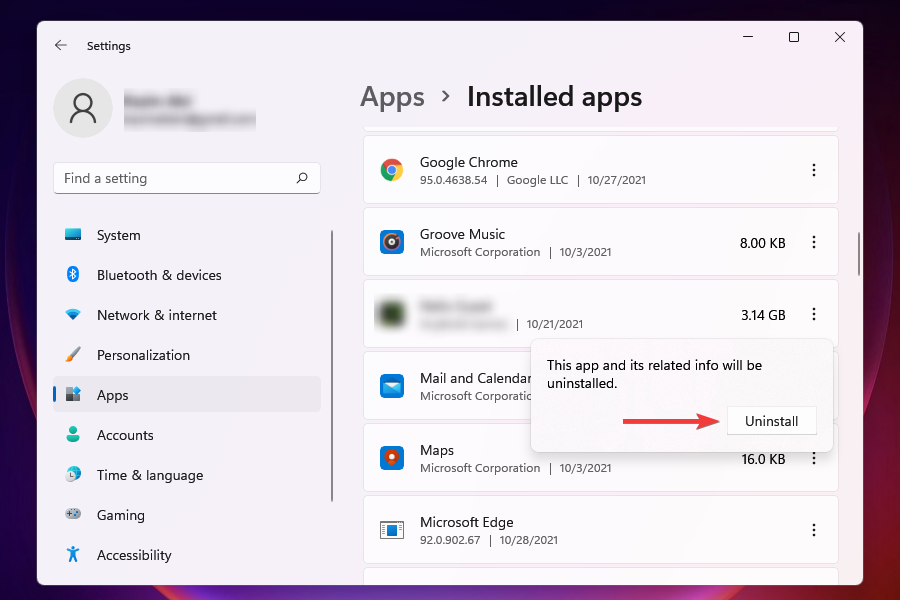
Se știe că anumite aplicații cauzează probleme cu funcționarea și modificarea setărilor grafice ale Age of Empires 4. Acestea ar putea fi antivirusuri terțe sau alte aplicații similare.
O modalitate ușoară de a identifica aplicația care cauzează probleme este să vă amintiți când ați întâmpinat eroarea pentru prima dată și să faceți o listă cu aplicațiile care au fost instalate aproximativ în același timp.
Când aveți o listă pregătită, dezinstalați-le pe rând și verificați dacă problema este rezolvată și puteți modifica setările grafice.
Odată ce ai aflat și a dezinstalat aplicația în spatele problemei, reinstalați celelalte care au fost eliminate înainte.
Acestea sunt toate modalitățile prin care puteți remedia ceea ce vă împiedică să schimbați setările grafice în Age of Empires 4. Și, odată ce problema este rezolvată, puteți alege rezoluția dorită și alte setări pentru cea mai bună experiență de joc.
Povestește-ne despre experiența ta cu jocul și despre remedierea care a funcționat pentru tine în secțiunea de comentarii de mai jos.
 Mai aveți probleme?Remediați-le cu acest instrument:
Mai aveți probleme?Remediați-le cu acest instrument:
- Descărcați acest instrument de reparare a computerului evaluat excelent pe TrustPilot.com (descărcarea începe pe această pagină).
- Clic Incepe scanarea pentru a găsi probleme Windows care ar putea cauza probleme PC-ului.
- Clic Repara tot pentru a remedia problemele legate de tehnologiile brevetate (Reducere exclusivă pentru cititorii noștri).
Restoro a fost descărcat de 0 cititorii luna aceasta.